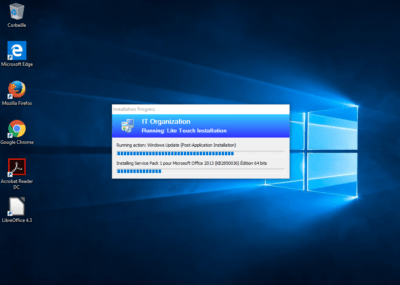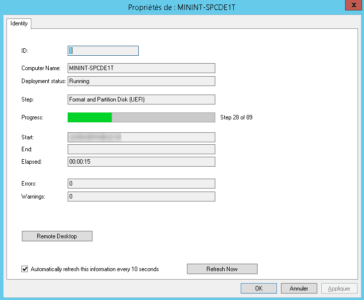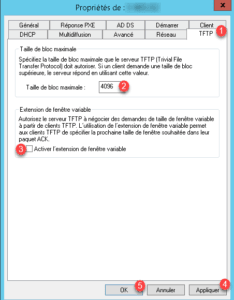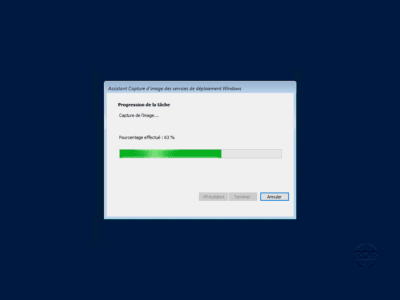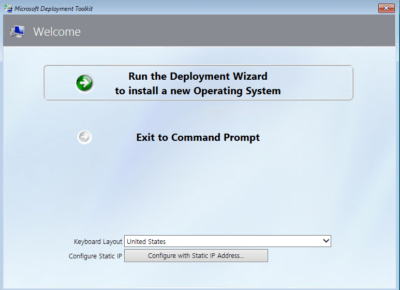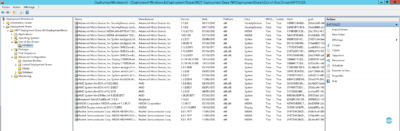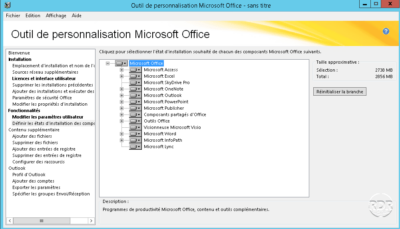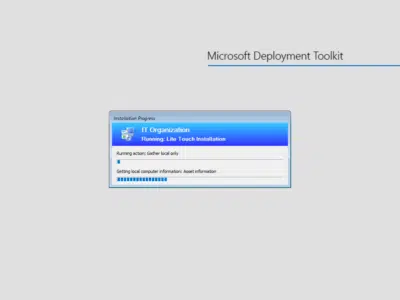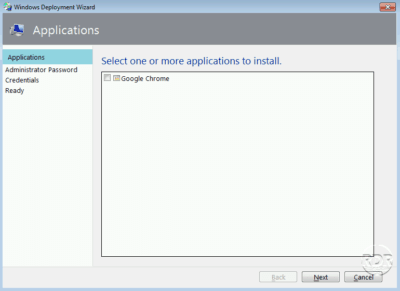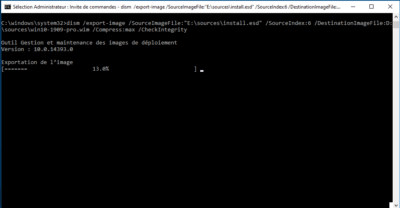MDT : installer les mises à jour avec WSUS
Dans ce tutoriel, je vais vous expliquer comment activer les mises à jour Windows vers un serveur WSUS lors d’un déploiement d’une image avec MDT. Activer les mises à jour Ouvrir les propriétés d’une séquence d’installation, aller sur l’onglet Task Sequence 1 et activer l’une deux taches de mises à jour 2 en décochant la …